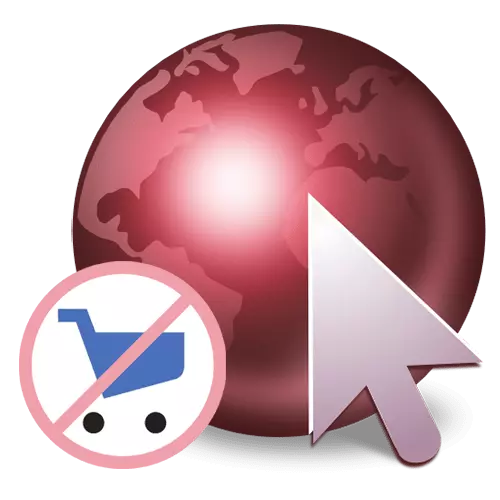
Yöntem 1: Genişletme Silme
Daha önce tarayıcı uzantısını yüklediyseniz, Yandex.Market Danışmanı veya şans eseri oldu, sadece bu listeden silmek için yeterli. Google Chrome ve Opera tarayıcılarında, bu eşit olarak yapılır: Adres çubuğunun sağındaki bir bulmaca formundaki düğmeye tıklayın. Kurulu uzantılar listesinde, "Yandex.Market Danışmanı" nı bulun, servis menüsüne (üç nokta düğmesi) tıklayın ve "Chrome'dan Sil" seçeneğini seçin.
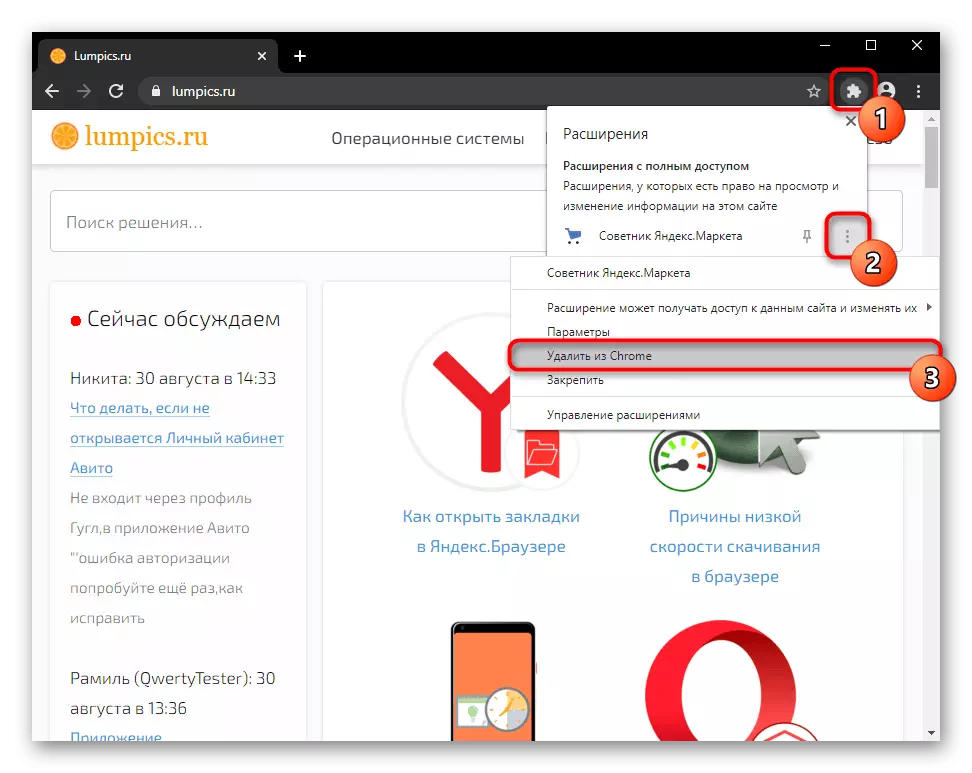
Mozilla Firefox'ta, uzatma simgesi adres dizesinin sağında olmalıdır. Açılır menüden sağ tıklayın ve açılır menüden "Uzantıyı Sil" seçeneğini tıklamanız yeterlidir ve ardından bu işlemi onaylayın.
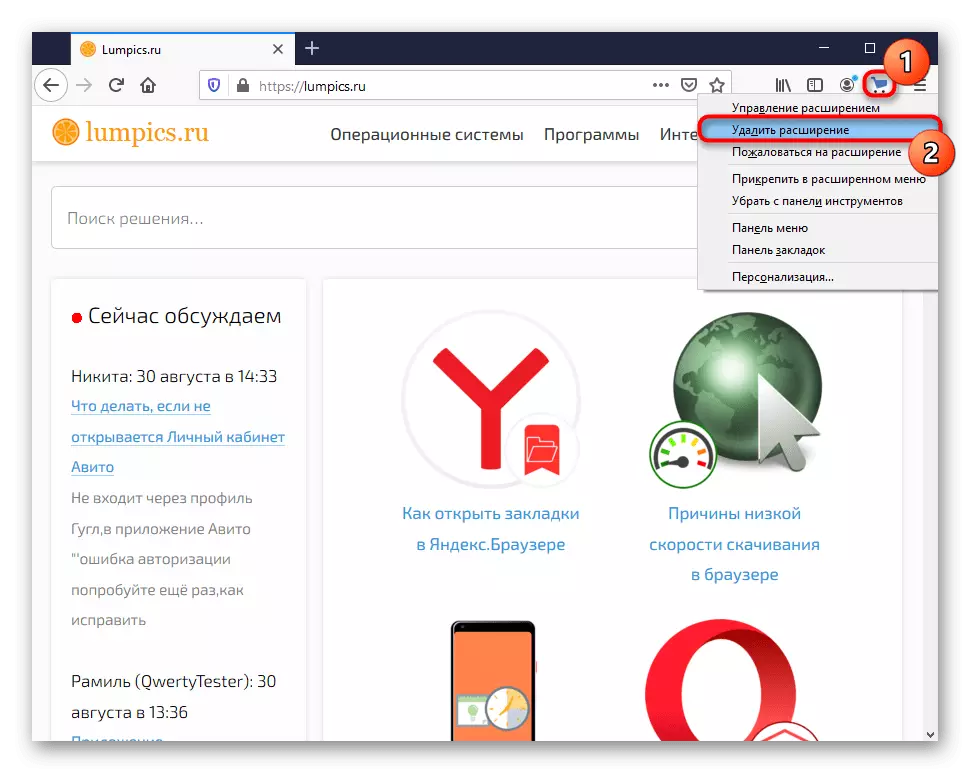
Panelde eksik olduğunda, "Menü" aracılığıyla "Eklemeler" a gidin.
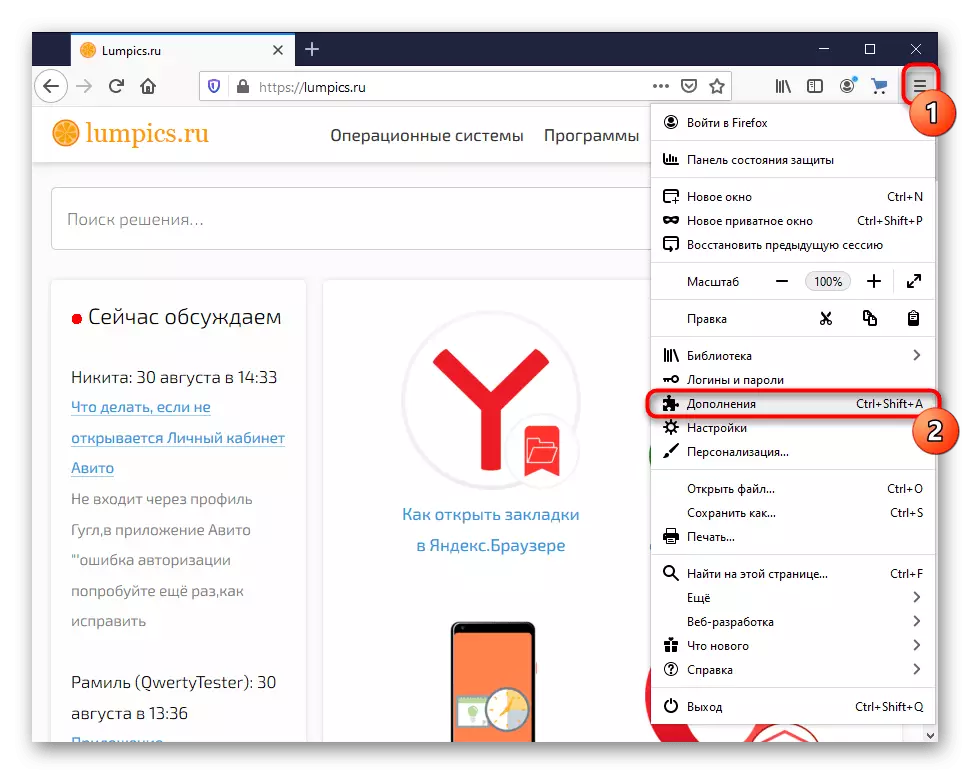
"Yandex.Market Advisor" nı bulun, kontrol düğmesini üç noktayla genişletin ve eklentiyi silin.
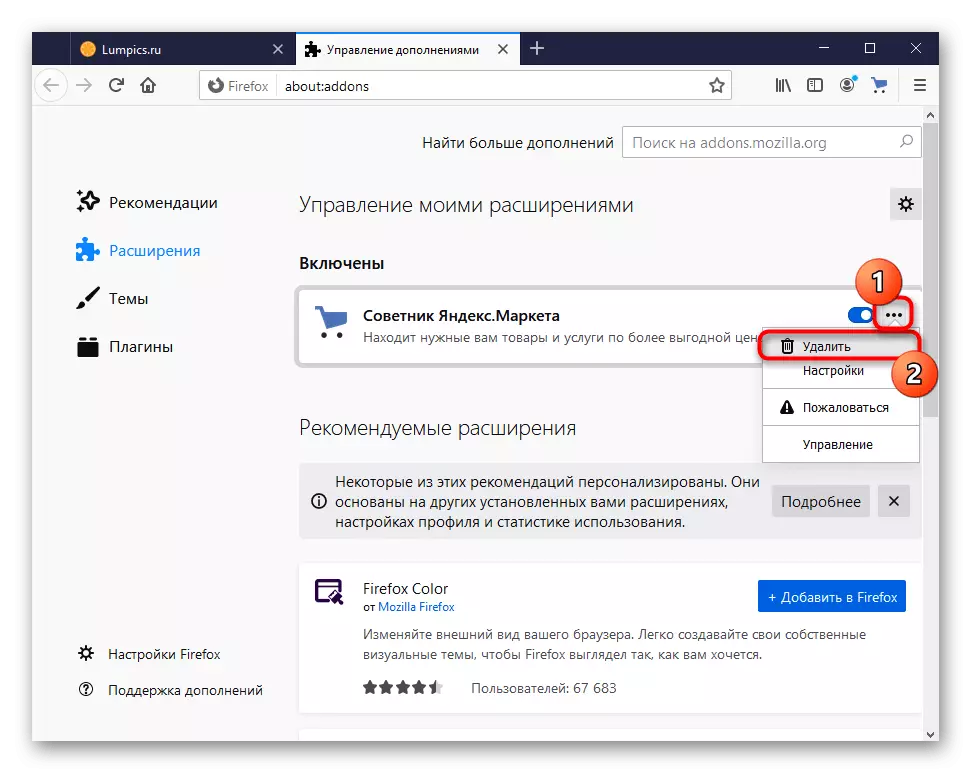
Yöntem 2: Dahili uzantıyı devre dışı bırakmak (yalnızca Yandex.Bauser kullanıcıları için)
Yandex, hizmetlerinin çoğunu Yandex.brueZer'e aktif olarak birleştirir ve bir danışman ve bir danışman ve katalogdaki yerleşik bir genişlemedir. Varsayılan olarak, Web tarayıcısını yükledikten sonra, zaten açık veya daha önce kendiniz yapabilirsiniz. Çok basit devre dışı bırakın:
- "Menü" ni açın ve "Eklemeler" a gidin.
- "Satın Alma" bloğunda, "Danışman" nı bulun ve yanındaki anahtara tıklayın.
- Uzantı silinir (teklif listesinde kalır) ve artık sizi bildirimlerle rahatsız etmeyecektir. Bununla birlikte, sayfayı "diğer kaynaklardan" bloğunun altına kaydırmayı da öneririz ve orada bir danışman olup olmadığını görün - bazı kullanıcılar, önerilen Y.Baurazer'ın bir parçası olmayan ayrı bir genişleme olarak rastgele bir şekilde oluşturur.
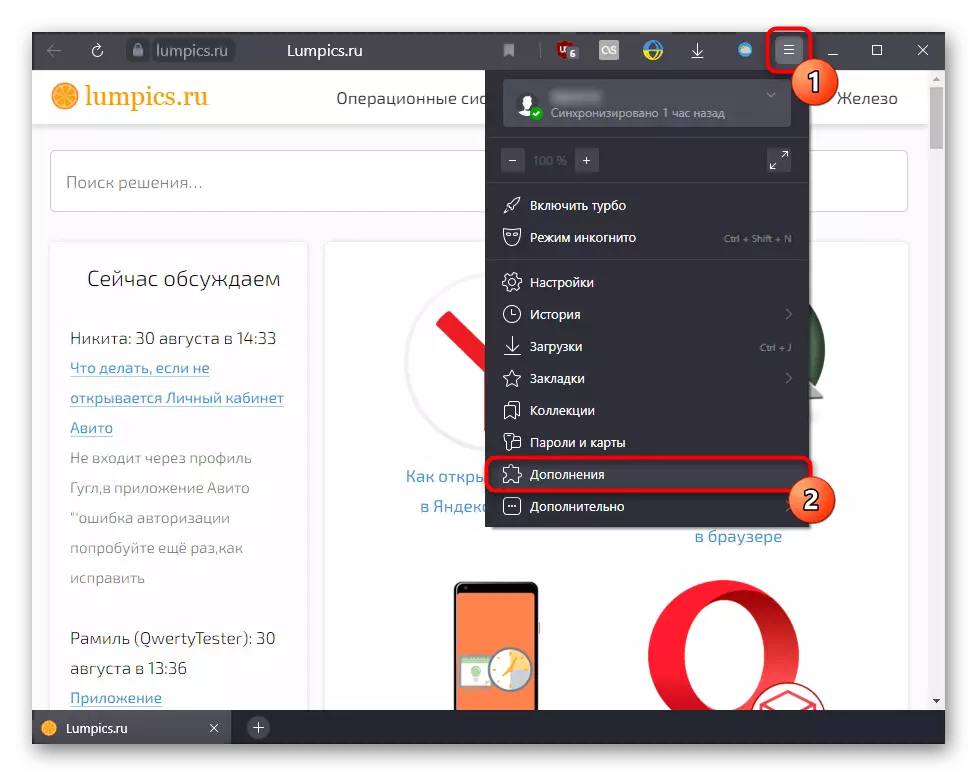
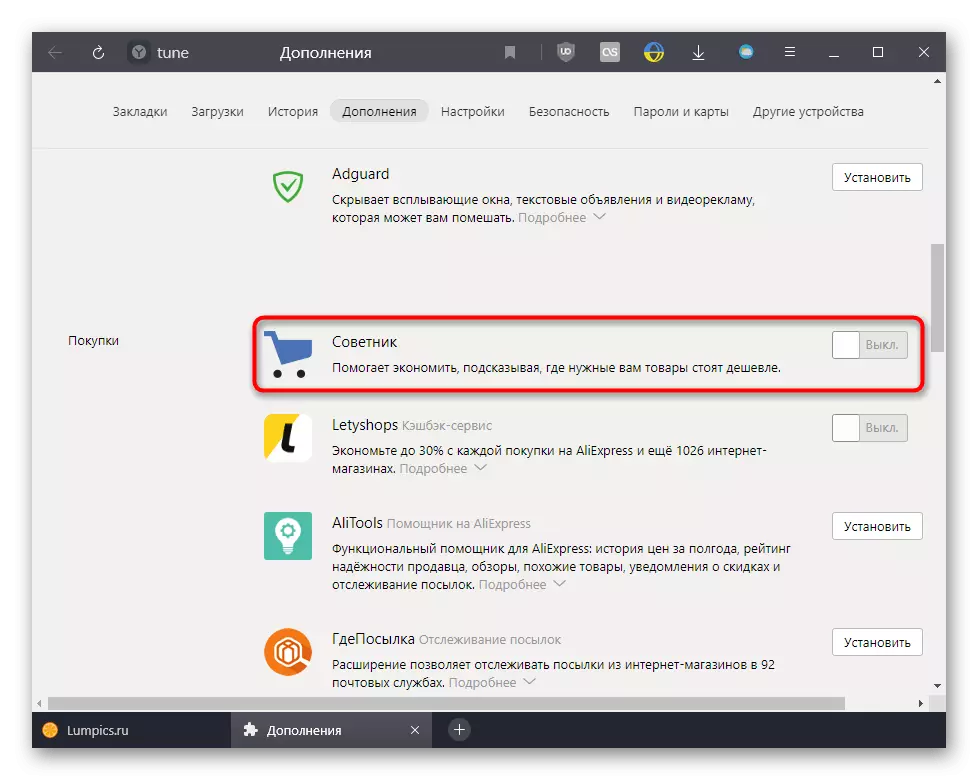
Yöntem 3: Ortak Genişlemenin Kaldırılması
Reklam ve sponsorluk hizmetlerini görüntülemek için çeşitli uzantılar, vicdani ve çok değil, işlevselliklerine gömülüdür. Öyleyse, bazıları danışman kandex.market, uçak bilet toplayıcıları vb. Reklam veriyor. Bir Web tarayıcısında takılı bir uzantı ekranı bulmanız yeterlidir ve bu özelliği orada devre dışı bırakın veya uygulamayı silin.
Aşağıdaki örnek, bir örneğin içine gömülü reklamın internette daha karlı teklifler olduğunu açıkça gösterdiği bir VPN Fırkatatı göstermektedir ", yani ona benzer bir danışman ve hizmetlerdir. Kontrol işaretinin ayarlanması ekranını devre dışı bırakır. Bununla birlikte, böyle bir bağlantı kesilmesi tüm uzantılarda mevcut değildir, dahası, eklentideki reklamın mevcudiyeti hakkında ilan edilmez.
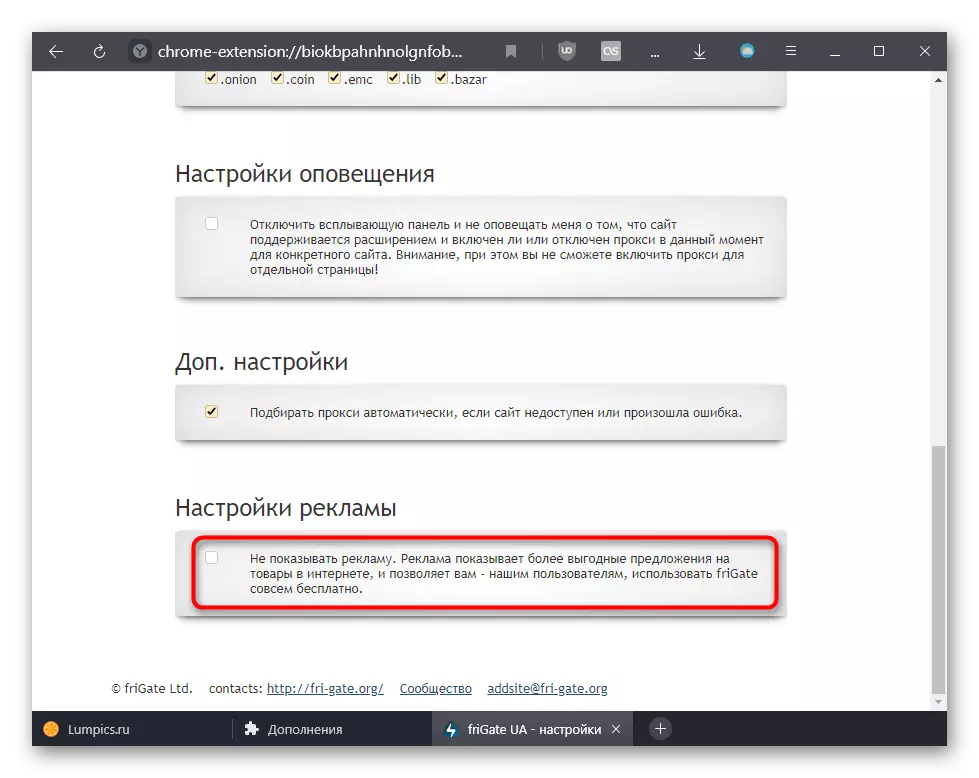
Tüm uzantıların ayarlarını kontrol edin ve bunun gibi bir şey bulamazsanız, alternatif olarak, bir danışmanın varlığı için tarayıcıyı kontrol ederek, en çok gereksizlerin bağlantısını kesmeye başlayın. Culprit'i belirledikten sonra, daha az takıntılı bir analogu değiştirerek çıkarın. Bunun gibi uzantı ayarlarını açabilirsiniz:
- Yandex.Browser: "Menü"> "Diğer Kaynaklardan Eklentiler"> Ek fonksiyonlarını görüntülemek için sol düğmeyle genişletme seçimi> "Ayarlar".
- Google Chrome ve Opera: Bkz. Yöntem 1, yalnızca "Uzatma Sil" öğesi yerine "Parametreler" seçeneğini belirleyin.
- Mozilla Firefox: Bkz. Yöntem 1, "Yönetim" öğesini "Silme" yerine seçme.
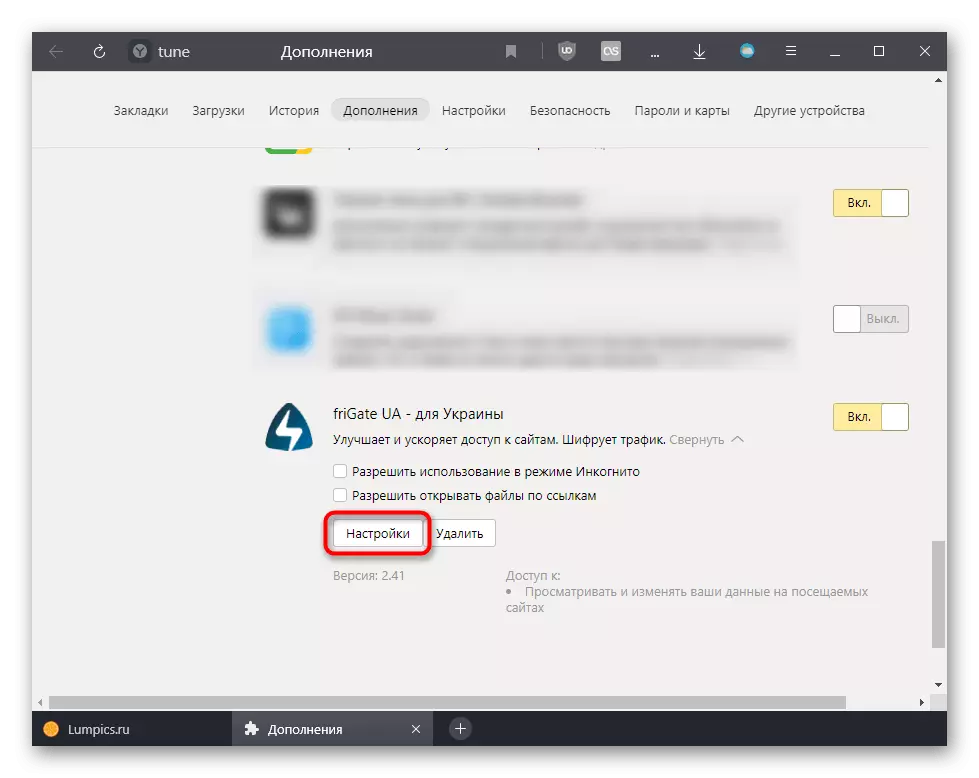
Veya adres çubuğunun doğru adresi olan uzantı simgesinin sağ fare düğmesine basın ve "Ayarlar" a gidin.

